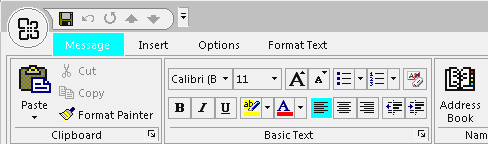我有几个 eml 文件,多年来我用 Outlook Express、Windows Mail 和 Windows Live Mail 保存了这些文件。
我现在已改用 Outlook。 当我双击这些保存的邮件时,它们会使用 Windows 10 邮件打开。
如何改为使用 Outlook 打开这些邮件?
 默认情况下,安装 Outlook 2010 或更高版本后,eml 文件将自动使用 Outlook 打开。 如果没有,您可以通过更改 eml 文件的默认应用程序来再次使用 Outlook 打开它们。
默认情况下,安装 Outlook 2010 或更高版本后,eml 文件将自动使用 Outlook 打开。 如果没有,您可以通过更改 eml 文件的默认应用程序来再次使用 Outlook 打开它们。
如果您仍在运行 Outlook 2003 或 Outlook 2007,则需要在注册表中进行更改才能使用 Outlook 打开 eml 文件。
将 eml 文件的默认应用程序更改为 Outlook
 将 Outlook 设为 eml 文件的默认应用程序非常简单,尽管您可能不熟悉在 Windows 中执行此操作的位置。
将 Outlook 设为 eml 文件的默认应用程序非常简单,尽管您可能不熟悉在 Windows 中执行此操作的位置。
- 打开默认应用程序对话框
- Windows 7的
开始 -> 默认程序 -> 将文件类型或协议与程序关联 - Windows 8 和 Windows 10(控制面板)
开始 -> 输入:“默认程序” -> 将文件类型或协议与程序关联 - Windows 10(设置)
开始 -> 设置 -> 应用程序 -> 默认应用程序 -> 按文件类型选择默认应用程序(底部的文本链接)
- Windows 7的
- 从一长串文件扩展名中查找
.eml。 - 单击其后面的应用程序图标(在 Windows 10 和 Windows 8 的“设置”应用程序中)或单击“更改程序” 按钮位于顶部(控制面板)。
- 从弹出窗口中选择 Outlook。
在 Windows 10 中将 eml 文件的默认应用程序设置为 Outlook。
Outlook 2003 和 Outlook 2007:注册表文件
 在实施以下更改之前,请确保您已适用于您的 Outlook 版本。 这是因为在 Outlook 2003 和 Outlook 2007 中打开 eml 文件的支持是在其发布后才引入的。
在实施以下更改之前,请确保您已适用于您的 Outlook 版本。 这是因为在 Outlook 2003 和 Outlook 2007 中打开 eml 文件的支持是在其发布后才引入的。
Outlook 完全更新后,。
zip 文件包含 5 个文件;
readme.txt
包含开始之前的附加信息eml-Outlook2013-Win32.reg
对于 32 位 Windows 版本上的 Outlook 2003eml-Outlook2013-Win64.reg
对于 64 位 Windows 版本上的 Outlook 2003eml-Outlook2017-Win32.reg
对于 32 位 Windows 版本上的 Outlook 2007eml-Outlook2017-Win64.reg
对于 64 位 Windows 版本上的 Outlook 2007
双击执行与您的 Outlook 和 Windows 版本相匹配的 reg 文件。 当它已成功添加到注册表时,您将收到确认信息。
注1:要导入此注册表文件,您需要拥有计算机的管理员权限。
笔记2:您可以使用“移至文件夹”轻松将打开的 eml 消息保存到 Outlook 中的文件夹中。 命令(CTRL+SHIFT+V)。
Outlook 2003 和 Outlook 2007:自定义安装路径
注册表项基于 Outlook 的默认安装路径。 如果您出于某种原因将其安装到其他位置,则可以使用记事本或在通过导入后相应地修改注册表文件中以下键的路径;
HKEY_CLASSES_ROOT\Outlook.File.eml\DefaultIcon HKEY_CLASSES_ROOT\Outlook.File.eml\shell\Open\command HKEY_LOCAL_MACHINE\SOFTWARE\Classes\Outlook.File.eml\DefaultIcon HKEY_LOCAL_MACHINE\SOFTWARE\Classes\Outlook.File.eml\shell\Open\command